Najlepsze aplikacje do klonowania aplikacji na iPhonea w celu uruchomienia wielu kont | Nie jest wymagany jailbreak

Dowiedz się, jak sklonować aplikacje na iPhone
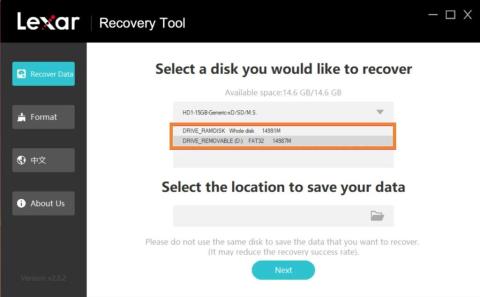
Niektóre z najlepszych i najbardziej renomowanych kart SD są produkowane przez firmę Lexar. Dostępne są alternatywy na każdym poziomie cenowym, z szeroką gamą możliwości przechowywania i mnóstwem funkcji. Żadna karta SD nie jest jednak bezbłędna.
Mogą zaistnieć sytuacje, w których konieczne będzie odzyskanie danych z karty SD Lexar, gdy dane zostaną utracone z powodu błędu użytkownika lub z innego powodu. Na szczęście istnieje wiele sposobów, aby to osiągnąć. W rzeczywistości odzyskiwanie karty SD Lexar jest dość proste, jeśli masz odpowiedni sprzęt i wiedzę. W tym artykule omówiono dwa sposoby odzyskiwania utraconych lub przypadkowo usuniętych danych z kart SD Lexar
Przeczytaj także: Jak odzyskać dane z kart SD Sony
Możesz użyć oprogramowania do odzyskiwania danych, aby szybko spróbować odzyskać pliki w typowych sytuacjach utraty danych, takich jak między innymi przypadkowe usunięcie plików, formatowanie lub uszkodzenie plików. Do osiągnięcia tego służą dwie aplikacje. Spróbujmy użyć narzędzia Lexar Recovery Tool, które jest bezpłatnym narzędziem oferującym podstawowe odzyskiwanie. Jeśli Twoje pliki nie zostaną odzyskane przez Lexar Tool, musisz skorzystać z zaawansowanego odzyskiwania dysku na komputerze z systemem Windows 11/10/8/7 .
Przeczytaj także: Jak odzyskać zdjęcia z zaszyfrowanych kart SD?
W przypadku swoich kart SD Lexar faktycznie oferuje narzędzie do odzyskiwania danych. Chociaż program do odzyskiwania Lexar ma tylko podstawową funkcję skanowania i ma trudności z odzyskaniem mniej powszechnych profesjonalnych typów plików, takich jak zdjęcia RAW, prawdopodobnie będzie wystarczający dla niektórych użytkowników. Zanim jednak zainwestujesz w zaawansowane narzędzia do odzyskiwania danych, zalecamy przetestowanie tej bezpłatnej aplikacji.
Krok 1: Pobierz oprogramowanie do odzyskiwania Lexar z oficjalnej strony internetowej.
Krok 2: Na Twój komputer zostanie pobrany plik zip, który będziesz musiał rozpakować.
Krok 3: Podłącz kartę SD Lexar do komputera za pomocą czytnika kart, a następnie uruchom oprogramowanie.
Krok 4: Następnie musisz wybrać literę dysku przydzieloną karcie SD Lexar. Wybierz także dysk, na którym chcesz zapisać odzyskane pliki.
Uwaga: odzyskane pliki należy zapisać w innej lokalizacji niż karta SD Lexar.

Krok 5: Wybierz typ pliku, który chcesz odzyskać. Możesz także wybrać „Wszystkie typy”, aby odzyskać wszystkie pliki. Kliknij przycisk Dalej.
Krok 6: Na komputerze zostanie uruchomione skanowanie, które wyświetli listę plików, które można odzyskać z karty SD Lexar.
Krok 7: Kliknij pole wyboru obok plików, które chcesz odzyskać, a następnie kliknij przycisk Odzyskaj.

Krok 8: Kliknij Potwierdź w polu zachęty, a następnie rozpocznie się proces odzyskiwania.
Przeczytaj także: Jak odzyskać ukryte zdjęcia z karty SD na urządzeniu z Androidem?
Popularny program do odzyskiwania danych Advanced Disk Recovery , opracowany przez Systweak Software, został zaprojektowany z szeregiem najnowocześniejszych funkcji, takich jak możliwość odzyskiwania danych z utraconych partycji, obsługa wielu formatów plików i zewnętrzne nośniki pamięci. Jeśli nie możesz odzyskać wszystkich plików za pomocą oprogramowania Lexar Recovery, musisz wybrać opcję Advanced Disk Recovery.
Krok 1: Pobierz i zainstaluj Advanced Disk Recovery za pomocą przycisku podanego poniżej.
Krok 2: Uruchom oprogramowanie, a następnie wybierz obszar, z którego chcesz odzyskać dane.

Krok 3: Następnie wybierz dysk z menu rozwijanego i kliknij przycisk Rozpocznij skanowanie teraz.
Krok 4: Wybierz tryb skanowania pomiędzy Szybkim skanowaniem a Głębokim skanowaniem i kliknij przycisk Skanuj teraz.

Krok 5: W interfejsie aplikacji pojawi się lista plików, które można odzyskać. Wybierz pliki, które chcesz zapisać i kliknij przycisk Odzyskaj.

Krok 6: Wybierz lokalizację, w której chcesz zapisać odzyskane pliki, która powinna być inna niż pierwotna lokalizacja.

Krok 7: Poczekaj na zakończenie procesu, a otrzymasz wiadomość potwierdzającą odzyskanie plików.

Przeczytaj także: Jak wykonać kopię zapasową karty SD przed formatowaniem
Oprogramowanie do odzyskiwania danych umożliwia odzyskanie danych z karty SD Lexar, które zostały utracone w wyniku niezamierzonego usunięcia lub formatowania, uszkodzenia pliku lub innych problemów. Lexar oferuje bezpłatną wersję własnego programu do odzyskiwania danych. Jeśli jednak potrzebujesz bardziej zaawansowanej funkcjonalności, znacznie lepszym wyborem do odzyskiwania danych będą aplikacje innych firm, takie jak Advanced Disk Recovery .
Jeśli masz jakieś pytania lub rekomendacje, daj nam znać w komentarzach poniżej. Z przyjemnością przedstawimy Państwu rozwiązanie. Często publikujemy porady, wskazówki i rozwiązania typowych problemów technicznych. Znajdziesz nas także na Facebooku , Twitterze , YouTube , Instagramie , Flipboardzie i Pintereście .
Dowiedz się, jak sklonować aplikacje na iPhone
Dowiedz się, jak skutecznie przetestować kamerę w Microsoft Teams. Odkryj metody, które zapewnią doskonałą jakość obrazu podczas spotkań online.
Jak naprawić niedziałający mikrofon Microsoft Teams? Sprawdź nasze sprawdzone metody, aby rozwiązać problem z mikrofonem w Microsoft Teams.
Jeśli masz dużo duplikatów zdjęć w Zdjęciach Google, sprawdź te cztery skuteczne metody ich usuwania i optymalizacji przestrzeni.
Chcesz zobaczyć wspólnych znajomych na Snapchacie? Oto, jak to zrobić skutecznie, aby zapewnić znaczące interakcje.
Aby zarchiwizować swoje e-maile w Gmailu, utwórz konkretną etykietę, a następnie użyj jej do utworzenia filtra, który zastosuje tę etykietę do zestawu e-maili.
Czy Netflix ciągle Cię wylogowuje? Sprawdź przyczyny oraz 7 skutecznych sposobów na naprawienie tego problemu na dowolnym urządzeniu.
Jak zmienić płeć na Facebooku? Poznaj wszystkie dostępne opcje i kroki, które należy wykonać, aby zaktualizować profil na Facebooku.
Dowiedz się, jak ustawić wiadomość o nieobecności w Microsoft Teams, aby informować innych o swojej niedostępności. Krok po kroku guide dostępny teraz!
Dowiedz się, jak wyłączyć Adblock w Chrome i innych przeglądarkach internetowych, aby móc korzystać z wartościowych ofert reklamowych.








